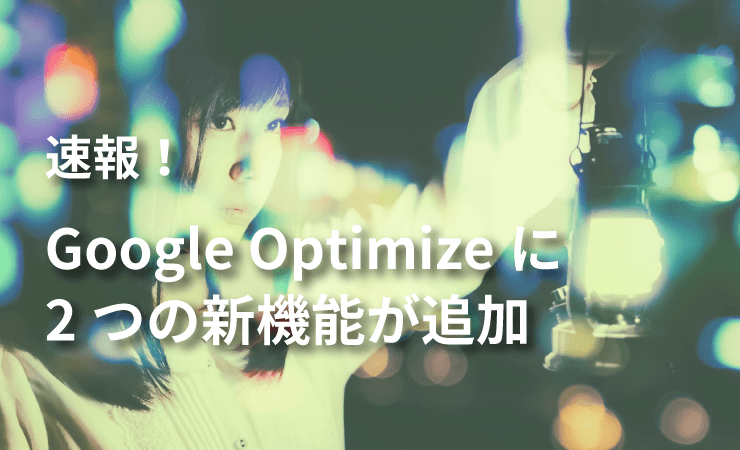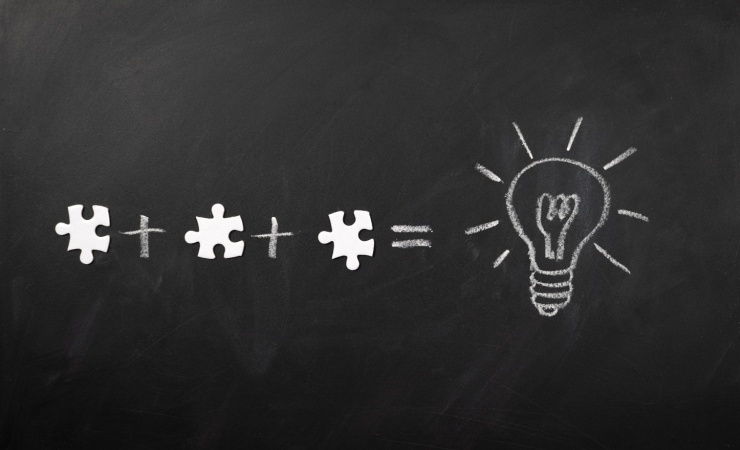本記事で触れているGoogleアナリティクスは、ユニバーサルアナリティクス(UA)を前提としています。
GA4を対象とした記事ではございませんので、ご注意ください。
【2つの機能アップデート】
2017年9月にベータ版が公開された無償版Google Optimize(以下、単にOptimize)ですが、2017年7月にアナウンスされた全ユーザーへの無償版Optimize開放に続き、2017/10/26のアップデートでかなり便利な機能が2つ追加されました。
※Optimizeの使い方については下記ページをご参考ください。
速報!Google Optimize(グーグル・Optimize)使用感レポート
今回追加された便利機能は、
① カスタム目標
② AdWords連携機能(ベータ版)
の2つです。
【追加機能1:カスタム目標】
『OptimizeのA/Bテスト設定手順』
OptimizeのA/Bテスト設定には手順が大きく分けて3つあります。
(1) パターンを作成する
(2) テスト対象を決める
(3) テストの目的としてGoogleアナリティクスの「目標」を定義する
カスタム目標は(3)の部分に係る機能で、Optimizeの中だけで利用する「カスタム目標」を設定することができるようになりました。
公式ヘルプ(英文)
※2017年10月31日現在、日本語ヘルプには記述がありませんでした。
『カスタム目標が使えるシーン』
これまでのOptimizeでも、Googleアナリティクス内で任意の目標を設定すればA/Bテストの実施することが可能でした。またOptimizeで目標として使える指標にはeコマーストラッキングの指標(収益、トランザクション数等)や直帰率などもあり、これらである程度カバーできている部分もありました。
一方、Googleアナリティクスの目標設定スロットは20個までと決まっているため、すでにたくさんの目標が設定されているビューでは、Optimize専用にスロットを空ける必要がありました。
またOptimizeのA/Bテストでは、「あるページのある要素のクリック」といった、用途がA/Bテストに限定的な目標設定を利用することも比較的多く、そのたびに不必要な目標が増えていく、という課題もありました。
今回追加されたカスタム目標を利用することで、これらの課題を解決することができます。
また、後述するカスタム目標の「イベント」を利用すると、通常のGoogleアナリティクスで設定するイベント目標項目には出てこない「ページ」のディメンションを指定した目標設定を作成することも可能ですので、まさにA/Bテストにはうってつけの機能拡張といえるでしょう。
『カスタム目標の使い方』
カスタム目標の使い方は至ってシンプルです。
テストの目標を設定するドロップダウンを開くと、これまではリンクされたビューに設定されている目標のリストが出てきましたが、現在は「リストから選択」「カスタム目標を作成」の2種類が表示されます。
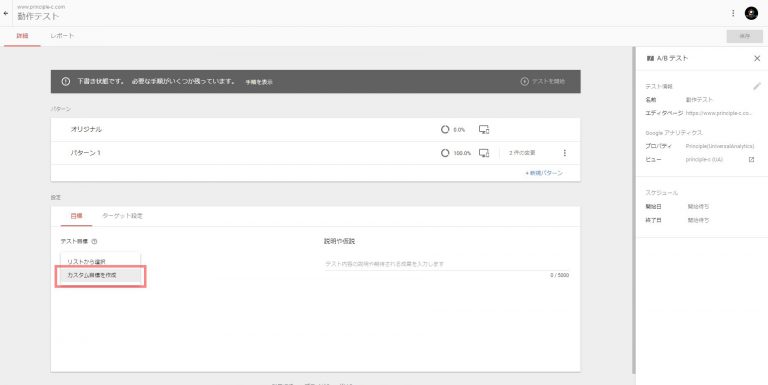
カスタム目標を選択すると下記のような画面が表示され、「イベント」「ページビュー数」の2種類が選択できます。
それぞれGoogleアナリティクスで目標設定を実施する際と同様の手順で作成することが可能ですので、慣れている人にはほぼ同様のやり方で使用可能です。
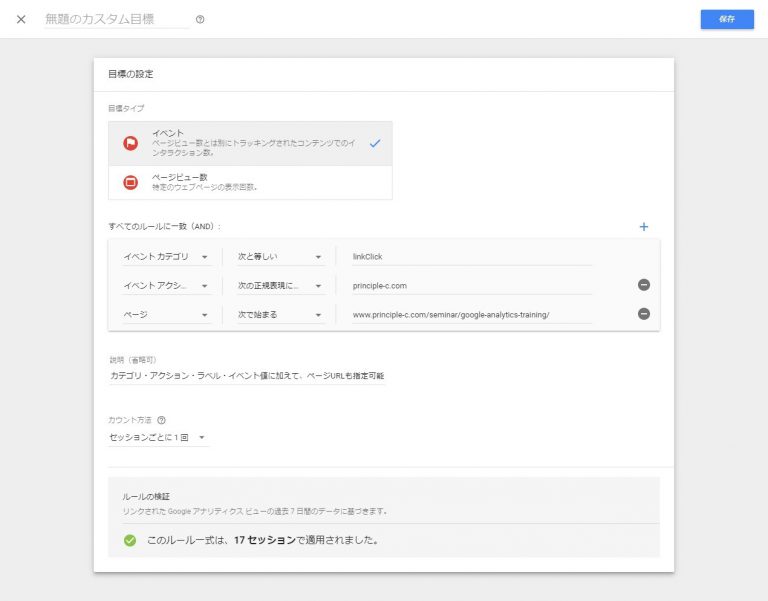
また先にも少し触れましたが、イベントのカスタム目標を作成すると、
・イベント カテゴリ
・イベント アクション
・イベント ラベル
・イベント値
に加えて
・ページ
を利用して絞り込みができます。
これにより、Googleアナリティクスの目標設定だけでは絞り込めなかったイベント目標も設定することができるようになっています。
【追加機能2:AdWords連携機能】
『AdWords連携機能でできること』
AdWordsのランディングページをテストする機能としてOptimizeが利用できるようになり、前述のOptimizeのA/Bテスト設定手順で言うとこの機能は
(2) テスト対象を決める
の部分、つまりターゲティング設定でAdWordsのキャンペーン構造を利用できるようになりました。
これまでもAdWordsなどの広告から流入してきたセッションに対してA/Bテストを実施することは可能でした。但しこれまでは実施するために必要な手順として、広告ランディングページのURLに新規でパラメータを追加する、などAdWords側で編集を行う必要がありました。
今回のAdWords連携機能ではその手間が省けるようになった、というのがポイントです。
今回追加されたベータ版機能では、キャンペーンタイプが
・検索ネットワークのみ
・検索ネットワーク(ディスプレイネットワーク対応)*
・ショッピング
の3種類のフォーマットに対応していて、これらの広告ランディングページに
「アカウント」
「キャンペーン」
「広告グループ」
「キーワード」
の単位でA/Bテストを実施することができます。
公式ヘルプ
※2017年10月31日現在、日本語ヘルプには記述がありませんでした。
『AdWordsでランディングページのA/Bテストができるメリット』
これまでもAdWordsでランディングページのA/Bテストを実施することは可能でした。
今回はそのハードルが下がった、というわけですが、OptimizeでAdWords広告ランディングページのA/Bテストを実施できることのメリットは以下のように考えられます。
従来:最終ページURLのみを変えて広告クリエイティブを複数入稿した状態で入札を実施するため、広告が表示(ないしクリック)されるか否かにより、ランディングページの表示回数もパターン別で変わってしまう
これから:広告の表示回数やクリック数によらず、OptimizeでランディングページのA/Bテストを設定することが可能
つまり純粋にランディングページのA/Bテストをすることが可能、というのがメリットですが、今回はAdWords連携機能により広告のパフォーマンス改善がやりやすくなりました。
また、「キャンペーン」等の単位でもターゲティングが設定できてしまうため、やろうと思えば(例えばですが)新規で作成したランディングページを、キャンペーンのすべてのランディングページのうち10%のみに表示して成果を計る、といった実験的なことも手軽にできるようになっています。
『AdWords連携の準備』
AdWords連携に必要な手順は3つです。
Step 1: AdWords と Googleアナリティクスの連携
Step 2: Optimize と Googleアナリティクスの連携
Step 3: AdWords と Optimizeの連携
つまりAdWords / Optimize / Googleアナリティクスの3つのツールについて、編集以上の権限を持っている必要がありますので、この点は確認しておきましょう。
特に「Step 3: AdWords と Optimizeの連携」では、AdWordsのアクセス権がMCCアカウントの場合連携できません。代理店などでお客様のアカウントを編集する場合はお客様にお願いする必要があることに留意してください。
≪Step 1: AdWords と Googleアナリティクスの連携≫
まずAdWordsとGoogleアナリティクスの連携です。
こちらは実施されていないアカウントのほうが少ないかもしれませんので詳細は延べませんが、自動タグ連携オプションをONにしていることが必須となりますので、その点だけAdWords管理画面でチェックしてください。
≪Step 2: Optimize と Googleアナリティクスの連携≫
Optimizeを使うにはGoogleアナリティクスとの連携が必要となりますが、こちらは前述の記事に詳しいので、記事に譲ります。
※再掲
速報!Google Optimize(グーグル・Optimize)使用感レポート
≪Step 3: AdWords と Optimizeの連携≫
これはAdWordsの管理画面で行います。
「設定メニュー」の「リンクされたアカウント」で「Googleアナリティクス」の連携メニューを確認すると、下記のような画面になります。
赤枠で囲んだ部分のメニューに連携ボタンが表示されるので、こちらをONにします。
注意点は、2017年10月31日現在ベータ版として公開されている新UIではこちらの画面は表示されない、という点です。
新UIで利用されている方も多いと思われますが、今のところこのメニューは移行できていない模様なので、ご注意ください。
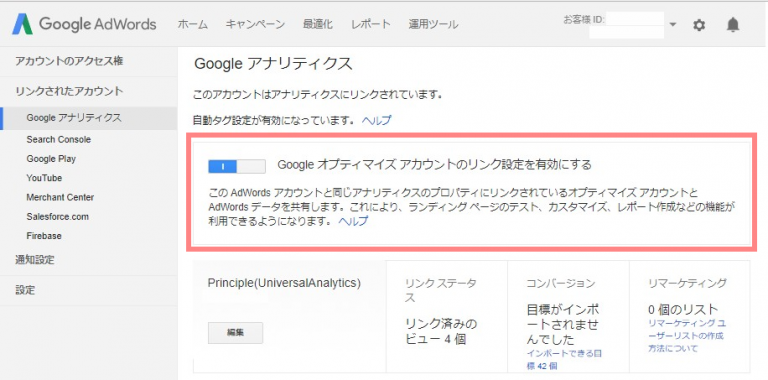
【まとめ】
Googleアナリティクスのデータをデフォルトで利用できるOptimizeは、ほかのツールに比べてデータ連携において一日の長があるといえますが、シンプルに実装できるだけに実施可能なテスト内容もシンプルになる、というデメリットもあります。
今回のような簡単な設定やシンプルな連携機能の拡充から、よりその利点が活かされる方向にあると思われます。
Optimizeは今後もアップデートがありそうですが、便利な機能が備わってきているので要チェックです。
メルマガの登録はこちら